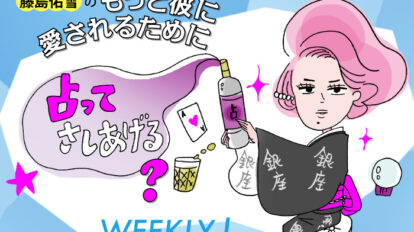意外と知られてない… じっと見続けちゃうLINE「ストーリー」機能とは…?
【LINE連載】vol.22
「ストーリーに投稿してみよう」
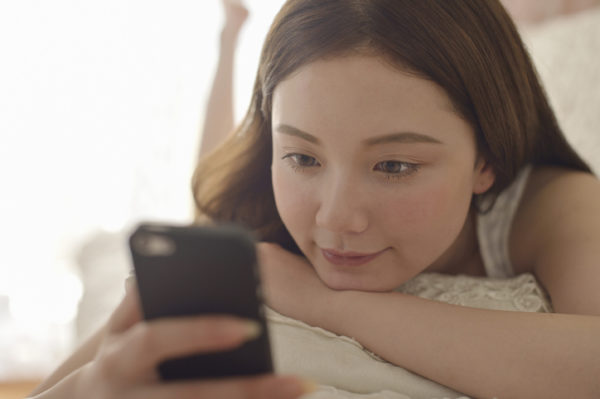
「LINEのタイムラインの上部にいろんなアイコンが表示されていて、タップすると画像や動画が流れてきました。これってなんですか?」(シホ/32歳)
シホさんが見たのは、“ストーリー”といわれる機能。タイムラインよりも、もっと気軽に投稿することができるのが魅力。まずは投稿のやり方について説明します!
ストーリーを投稿する
ストーリー機能とは、日常のさまざまな瞬間を、24時間にわたって表現できる機能。ストーリーに投稿した内容は、タイムラインとプロフィールへ反映され、LINEの「友だち」に公開されます。
ストーリーを全ての友だちに公開したくない場合は、公開範囲を限定することも可能なんですよ。
ストーリーを投稿するには、左上に表示された「+ストーリー」をタップ。
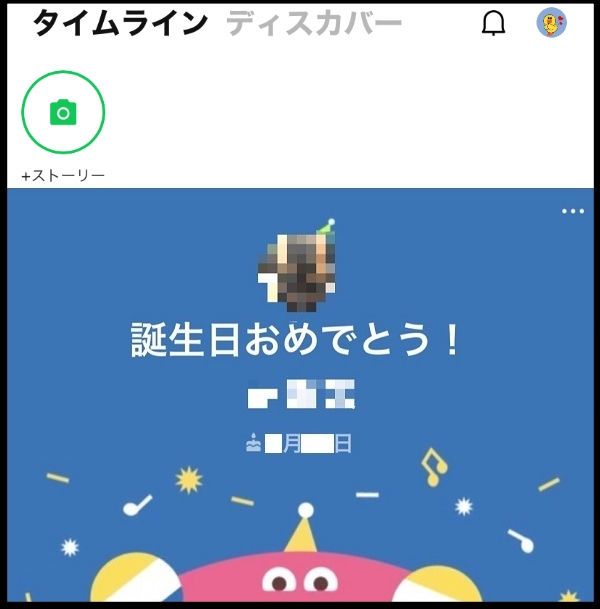
するとストーリーの投稿画面が開きます。
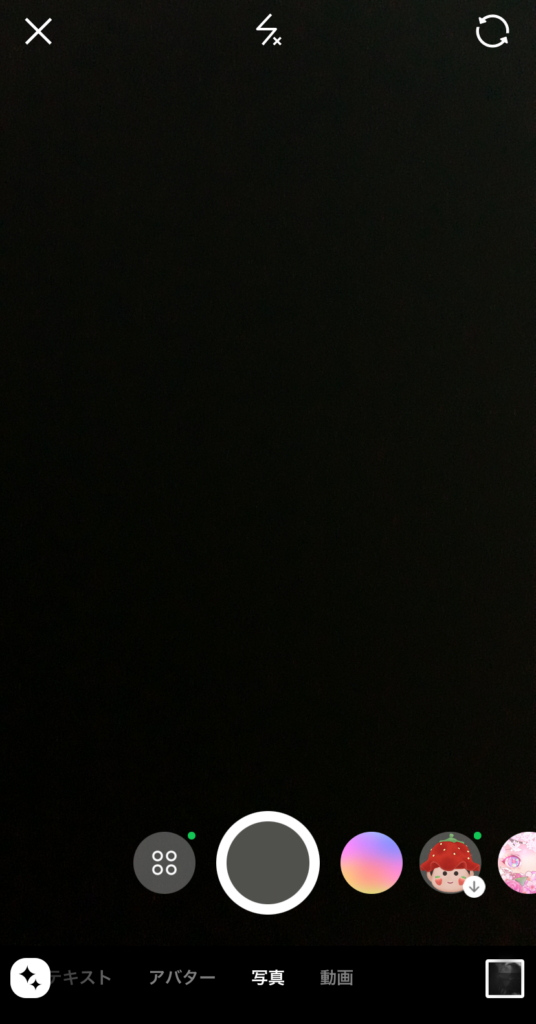
「写真」を押すと、その場で写真を撮影したり、端末に保存されている写真から選ぶことができたりします。
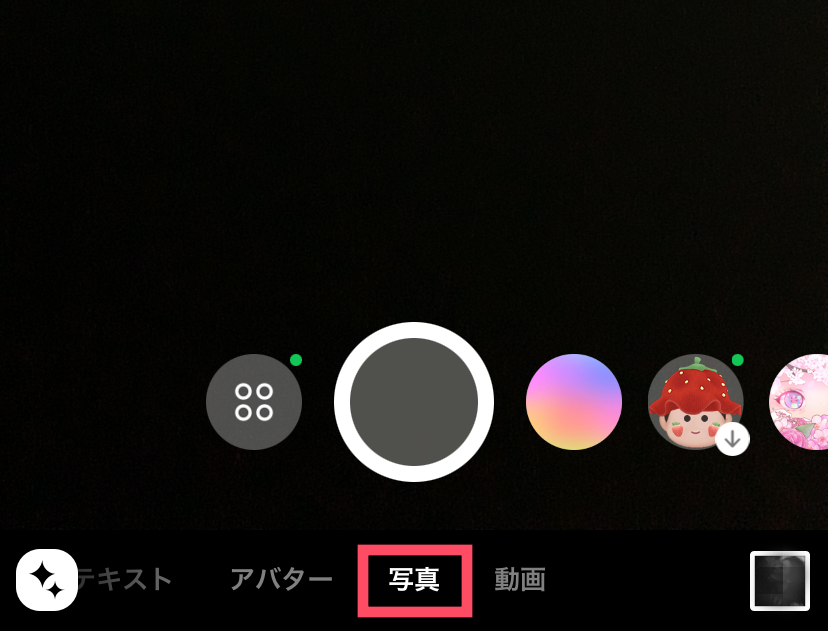
「動画」は15秒以内の動画を投稿することができます。
「アバター」を選択すると、予め「LINE」上で作っておいたアバターをARで表示させたり、自分の顔に嵌め込んで写真や動画を撮影することができます。
画像や動画ではなく、文字だけを投稿したい場合は「テキスト」を選択します。
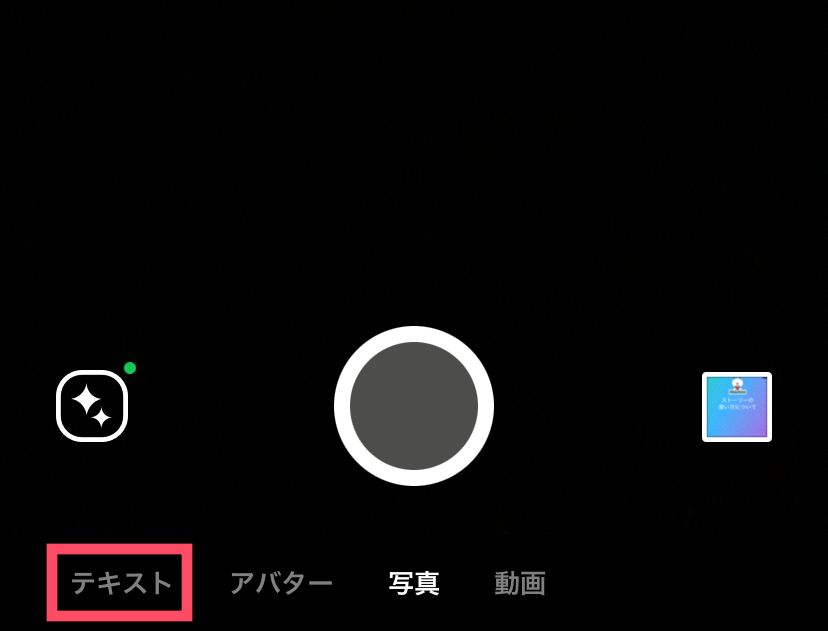
※今回はテキストの投稿方法をご紹介します!
「タップして入力」という画面が出てくるので、文字を打ち込みます。
文字は、画面の好きな場所に移動させることもできます。

左下の囲み部分をタップすると、背景の色を変更することができます。
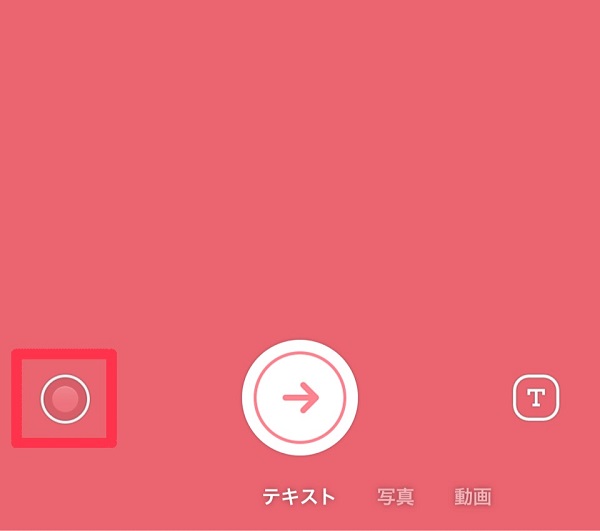
右下の「T」のマークを押すと、文字の書体や背景を変えることもできます。

打ち込みたい文や書体が決定したら、加工画面に移動しましょう!
囲みの「→」をタップ。

すると右上に加工できるツールが表示されます。
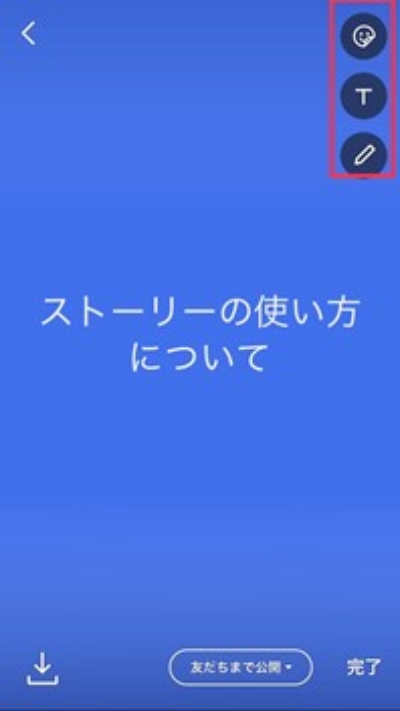
上から順に、
顔文字……スタンプや絵文字をのせることができます
T……テキストを追加することができます
ペン……手書きで書きこむことができます
中でも特に使ってみてほしいのが“スタンプ”!
顔文字をタップします。
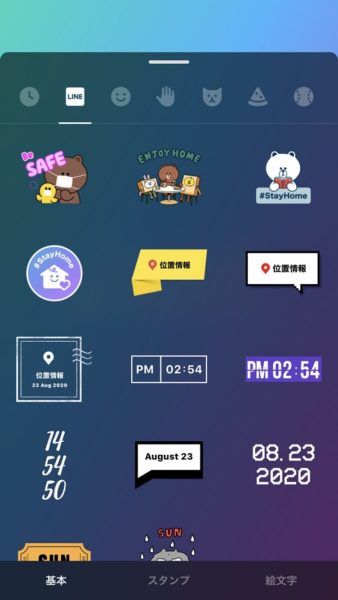
LINEキャラクターの可愛いスタンプをはじめ、日付や位置情報、絵文字などがズラリ。
投稿したいスタンプをタップし、大きさや場所を決めましょう。
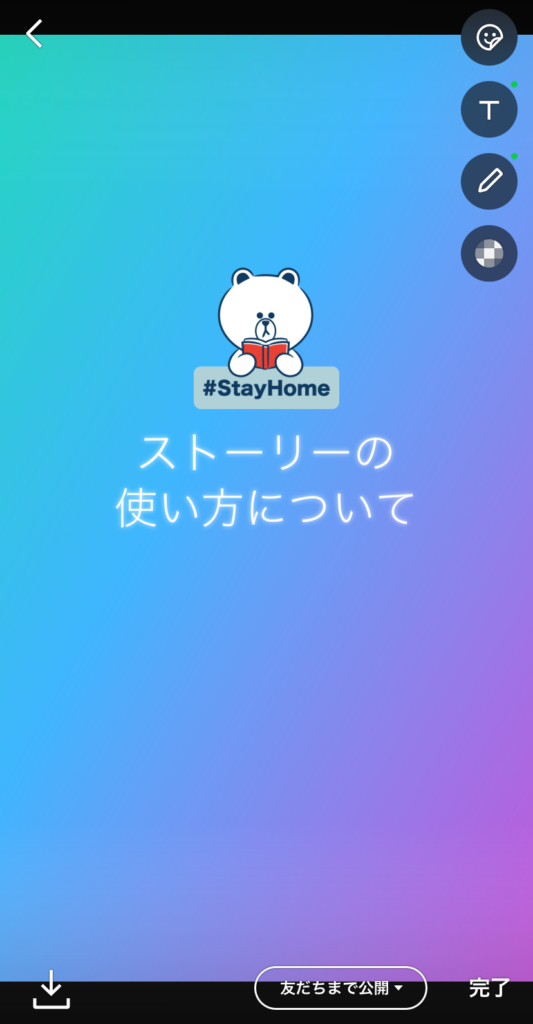
最後に、右下の「完了」のマークをタップすると、ストーリーの投稿は完了です!
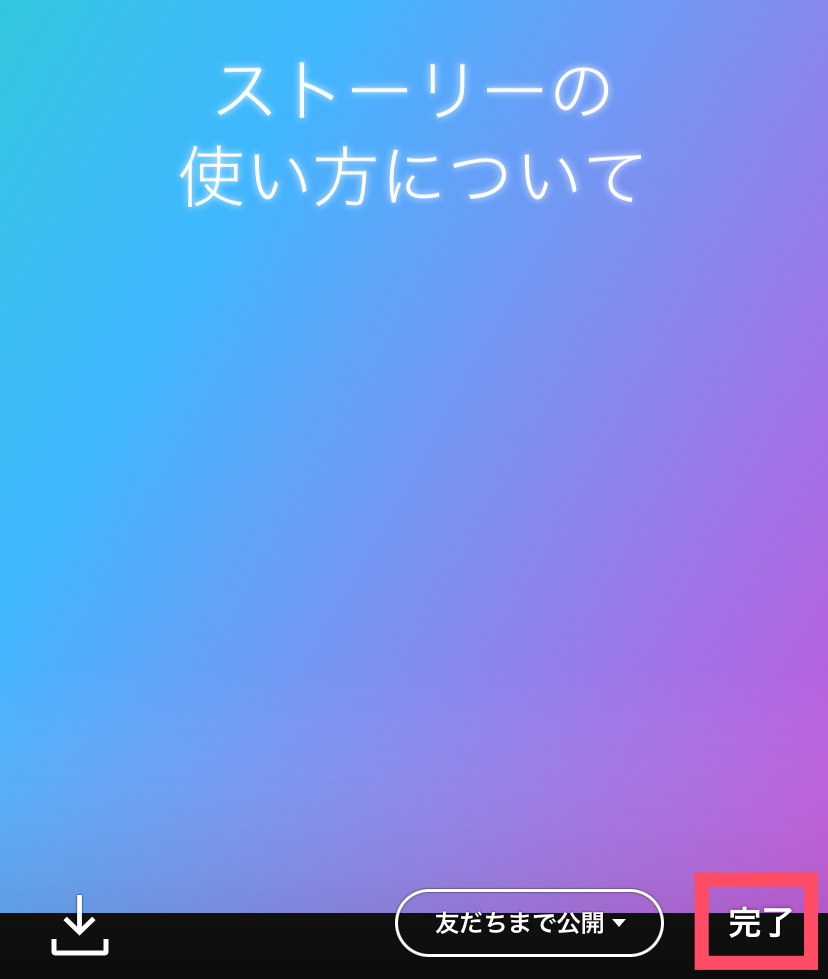
投稿する範囲を決める
投稿する前に、公開する範囲も確認したり、変更することもできます。
右下の「友だちまで公開」をタップ。

次のように表示されるので、「友だちまで公開」を選択。
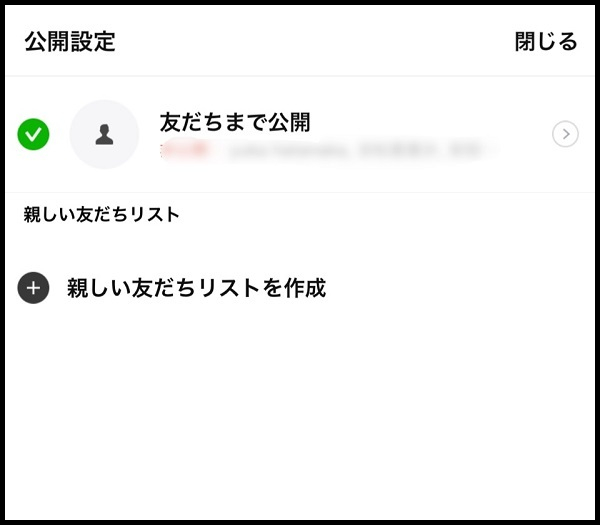
公開リストに入っている友だちが表示されます。
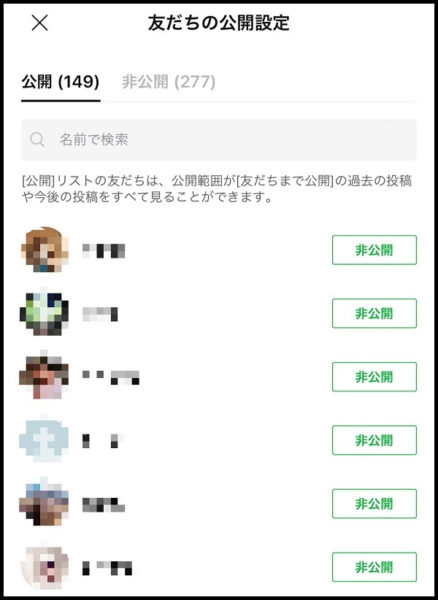
公開したくない……という人がいたら、右端に表示されている「非公開」ボタンをタップしましょう。
また、公開する友だちリストを新たに作成することもできます。
囲みの部分をタップ。
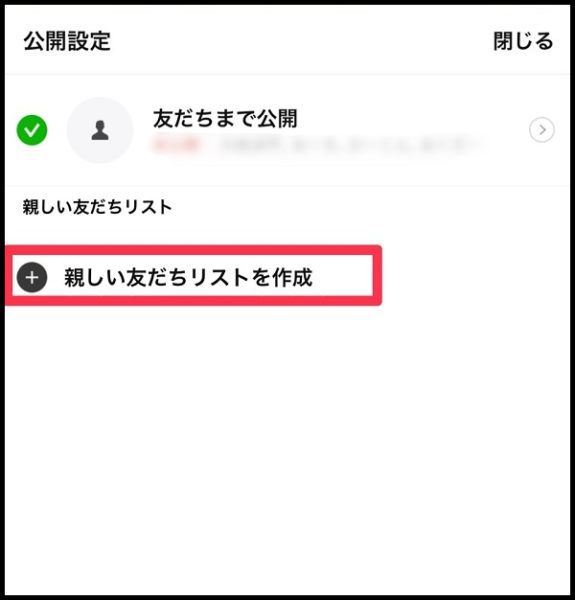
複数人選択して、新たなグループを作成してみましょう!
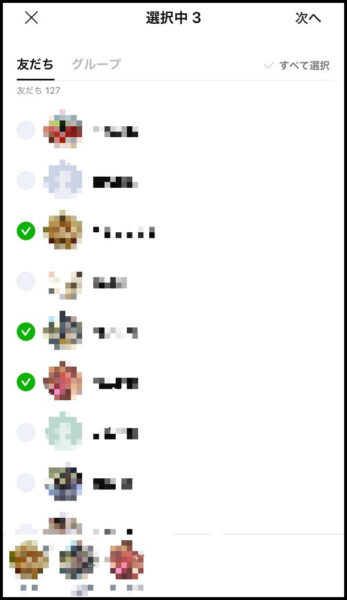
また、ふだんトークをしているグループだけにストーリーを公開することもできます。
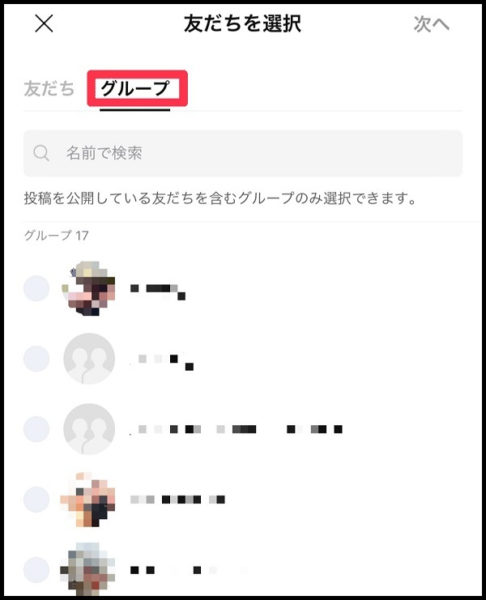
ストーリーにリアクションをする
友だちのストーリーに、顔文字でリアクションをしたり、ストーリー画面からLINEのトークルームにメッセージを送ったりすることもできます。
投稿されているストーリーを開いて、右下に表示されている顔文字を長押ししてみましょう。
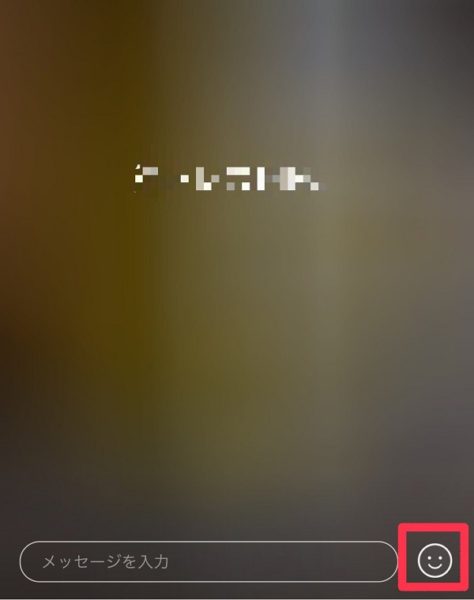
すると、リアクションできるスタンプが一覧で表示されます。
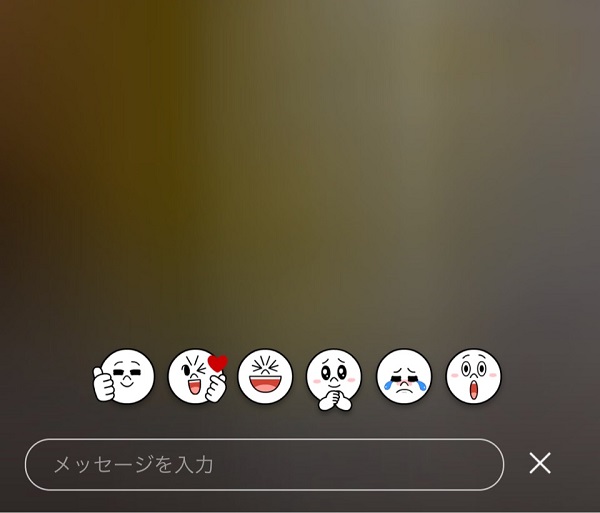
また、「メッセージを入力」という部分に文字を打ち込むと、投稿している友だちにLINEのトークとしてメッセージが送信されます。
りょかちさんがチェックする、ディスカバー投稿

突然ですが、LINEのタイムラインにある「ディスカバー」を知っていますか?
最新の人気コンテンツを一覧で見ることができる機能です。
画面上部の「ディスカバー」をタップしてみましょう。
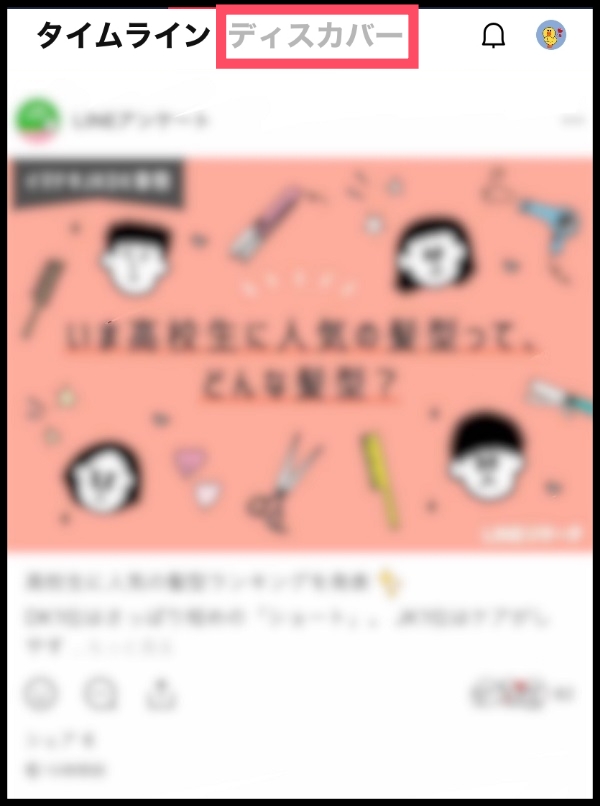
すると、人気の投稿が一覧で表示されます。
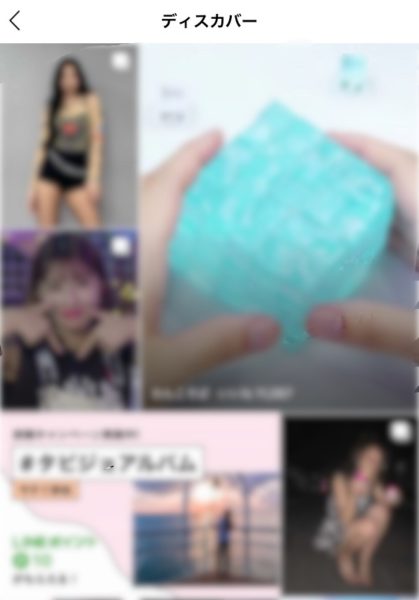
ディスカバーは、一般ユーザーや企業などの公式アカウントが「全体公開」設定で投稿した画像がみることができます。
LINEの友だちでなくても、気に入ったユーザーについてはフォローすることができ、フォローしたユーザーの投稿は以後自分のタイムラインに表示されるようになります。
今のトレンドや人気の投稿をチェックすることができるので、とっても便利です♪
みなさんもディスカバーをチェックしてみてください!
Information

りょかち/ウェブプランナー
1992年生まれ。LINEで働くかたわら、“自撮ラー”としてSNSで注目を浴び、webメディア等でも活躍中。若者とインターネット文化の関係についてなど、多く寄稿している。近著に『インカメ越しのネットの世界』(幻冬舎plus)がある。
LINEみんなの使い方ガイド
「LINEみんなの使い方ガイド」では、LINEの基本操作から便利な活用術を紹介中。
https://guide.line.me/ja/
※この記事で紹介するやり方は2020年6月30日時点の方法です。
※この連載で紹介するやり方はiPhoneの場合です。Androidはやり方が異なる場合があります。
©Yagi Studio/gettyimages